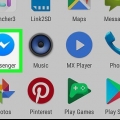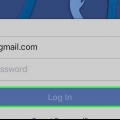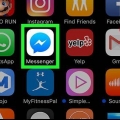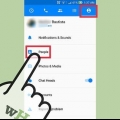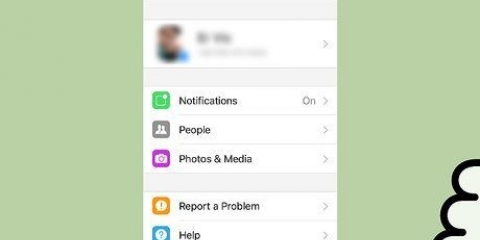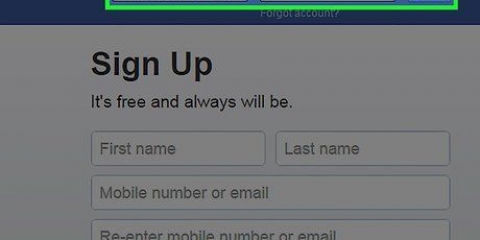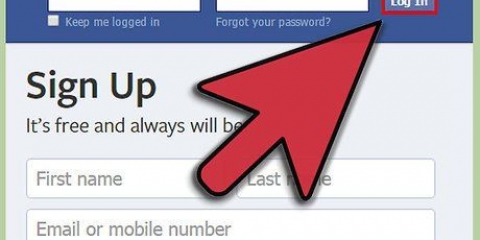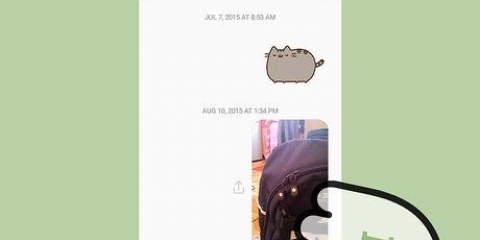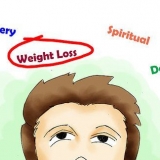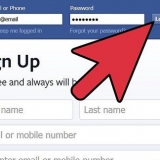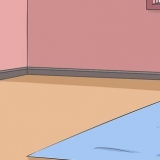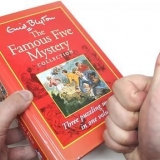Eliminar búsquedas recientes en facebook messenger
En este artículo te enseñaremos a eliminar las búsquedas recientes de Facebook Messenger, en tu smartphone o tablet.
Pasos

1. Facebook abierto. Puede reconocer la aplicación de Facebook por el ícono azul con una `f` blanca en su pantalla de inicio (iPhone o iPad), o en el cajón de la aplicación (Android).
- La única forma de eliminar tus búsquedas recientes es cerrar sesión en Messenger. Dado que Messenger no tiene un botón de cierre de sesión, deberá usar la aplicación de Facebook completa para finalizar su sesión.

2. Toca ☰. En iPhone y iPad encontrarás esto en la esquina inferior derecha de la pantalla, en dispositivos Android lo encontrarás en la esquina superior derecha.

3. Desplácese hacia abajo y toque Configuración. Esto está casi al final de la lista.

4. Presiona Configuración de la cuenta.

5. Toque Seguridad e inicio de sesión.

6. Toca Dónde has iniciado sesión. Ahora verás una lista de todas las sesiones de Facebook activas.

7. Toque la X junto a la sección Messenger. Es la sesión donde aparece `Messenger` como tipo de dispositivo. Puede que tengas que desplazarte hacia abajo para encontrarlo.
Ahora que ha cerrado la sesión de Messenger (pero no de la aplicación normal de Facebook), las `Búsquedas recientes` se han borrado al darse de baja.

8. Presiona el botón Inicio. Ese es el botón redondo en la parte inferior de la pantalla.

9. Abrir mensajero de Facebook. El icono parece una nube de texto azul con un relámpago blanco. Cuando abra la aplicación, aparecerá una ventana emergente que dice `Sesión caducada`.

10. Presiona Aceptar.

11. Vuelve a iniciar sesión en Messenger. Necesitarás el nombre de usuario y la contraseña de Facebook para eso, o puedes tocar "Continuar como (tu nombre)". Los contactos que aparecían anteriormente en "Búsquedas recientes" ya no se ven en Messenger.
Consejos
Si elimina la aplicación Messenger de su dispositivo, sus búsquedas recientes también se eliminarán.
Artículos sobre el tema. "Eliminar búsquedas recientes en facebook messenger"
Оцените, пожалуйста статью
Similar
Popular